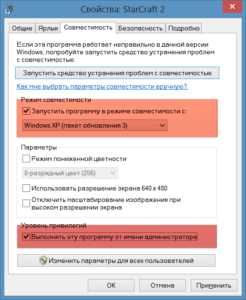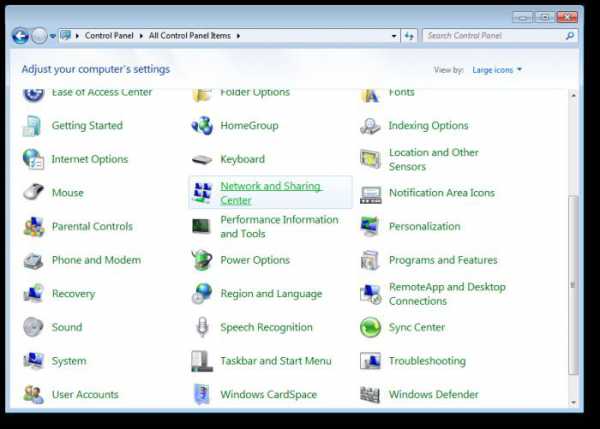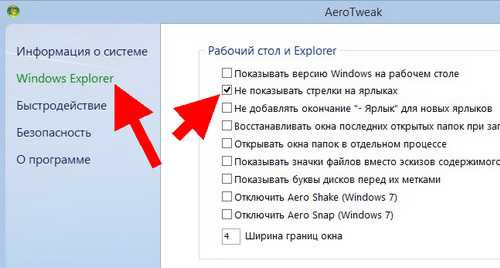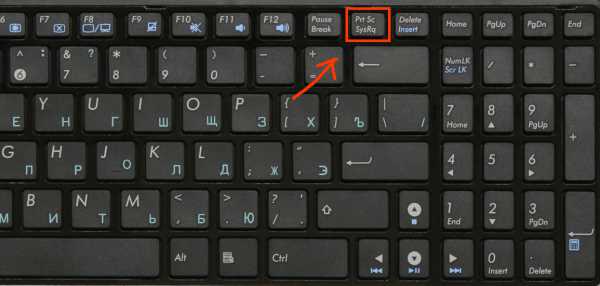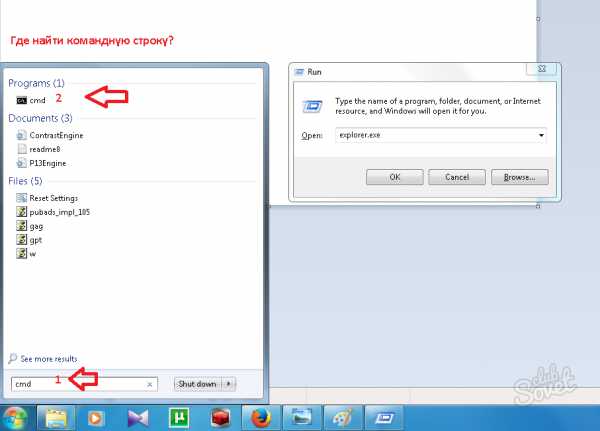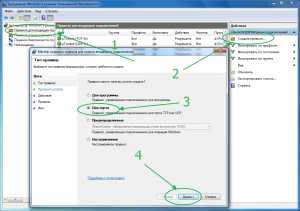Time to read как избавиться windows 7
Как удалить time-to-read.ru
Time-to-read.ru — это нежелательный сайт, другими словами «сайт-угонщик», который прописывается в браузере с помощью вируса и выскакивает при загрузке компьютера и запуске браузера Chrome, Opera, Mozilla Firefox или любого другого. В адресной строке могут отображаться разные варианты адреса, например:
https://time-to-read.ru/?utm_source=startpm https://time-to-read.ru/?utm_source=none&utm_content=none https://time-to-read.ru/browser-alertTime-to-read.ru является очередным клоном вирусного сайта smartinf.ru и заражает систему абсолютно тем же способом. Избавиться от time to read довольно непросто. В настройках стартовой страницы или в ярлыке браузера вы не найдете адрес данного сайта. Сегодня рассмотрим, как удалить time-to-read.ru из браузера и убрать из автозапуска. 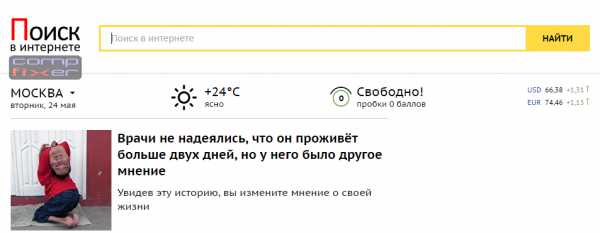
Для того, чтобы избавиться от бесполезного сайта, необходимо выполнить следующие шаги.
1. Отключите интернет. Для этого можно выключить роутер, отключиться от wifi-сети или отключить сетевой интерфейс.

2. Перезагрузите компьютер.
3. При загрузке у вас запустится браузер. Вам нужно скопировать адрес сайта, который указан в адресной строке. Это адрес промежуточного сайта, который перенаправляет браузер на time-to-read.ru и служит для маскировки. Таких сайтов не один и не два. Как правило, их список постоянно пополняется новыми. В нашем случае, это basady.ru:
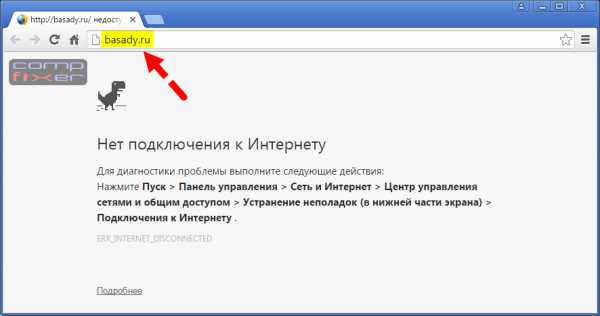
4. Запустите редактор реестра:

5. Выделите «Компьютер», нажмите «CTRL+F», введите адрес сайта (который вы только что скопировали) и нажмите «Найти далее»:
6. Удалите значение, которое содержит адрес сайта, когда его найдет поиск:
7. Нажмите F3 для продолжения поиска. Если адрес будет найден в другом месте реестра, также удалите значение. Нажимайте F3 для продолжения поиска, пока не увидите сообщение «Поиск в реестре завершен»:
8. Откройте Планировщик заданий. Внимательно просмотрите список заданий и удалите задачу, которая запускает подозрительный exe-файл. Обычно, этот файл находится в папке C:\Users\Ваше Имя\AppData\ и т.д. Очень удобно искать и удалять вредоносные задания при помощи утилиты CCleaner. Вам нужно открыть Сервис => Автозагрузка и внимательно просмотреть все пункты на вкладках windows и Запланированные задачи:

Внимание! Не пропускайте этот пункт! Иначе сайт, перенаправляющий на time-to-read.ru, снова пропишется в реестре и удалять придется заново!
Удаление следов time-to-read.ru
1. После того, как вы удалите time-to-read.ru из автозапуска, проверьте компьютер утилитами AdwCleaner и Anti-Malware. В рекдих случаях утилита AdwCleaner способна удалить time to read без дополнительных действий, но рассчитывать на это не стоит. Однако, если вы чувствуете, что инструкция чересчур сложна для вас, можете начать очистку ПК именно с проверки AdwCleaner.
2. Просмотрите список недавних загрузок. Отсортируйте файлы по дате и тщательно проверьте последние загруженные файлы. Скорее всего, один из этих файлов и заражен вирусом, который помещает time-to-read.ru в автозапуск, прописывает в реестре и в планировщике заданий. Удалите неизвестные и подозрительные файлы из Загрузок.
3. Внимательно просмотрите следующие разделы реестра:
HKEY_USERS\S-1-5-21-1234567890-1234567890-1234567890-100X\Software\Microsoft\windows\CurrentVersion\Run HKEY_CURRENT_USER\Software\Microsoft\windows\CurrentVersion\Run HKEY_LOCAL_MACHINE\Software\Microsoft\windows\CurrentVersion\Run HKEY_CURRENT_USER\Software\Microsoft\Internet Explorer\Main HKEY_CURRENT_USER\Software\StartpageЕсли в любом из них вы найдете значение с адресом сайта — удаляйте такое значение. Также, удалите значения, которые содержат ссылку на exe-файл, расположенный в AppData\Local или AppData\Local\Temp.
4. Выполните поиск по фразам:
explorer "https:// cmd /c start utm_source= utm_contentУдалите значения, которые содержат данные фразы:
Также даю ссылку на полное руководство по удалению smartinf.ru. В нем описаны всевозможные методы борьбы с навязчивой веб-страницей. Это на случай, если вышеописанные шаги вам не помогли или недостаточно подробно описаны.
compfixer.info
Удалить Time to read из браузера (Инструкция)
Time to read вместо вашей домашней (стартовой) страницы или появление этого сайта при открытии новой вкладки — это признак того, что настройки вашего браузера были изменены. Чаще всего кроме этого, Time to read так же подменяет поисковик заражённого браузера, чтобы все ваши поисковые запросы из Хрома, Файрфокса или Интернет Эксплорера были перенаправлены этой поддельной поисковой машине. Таким образом вас могут заставить посмотреть какой-то конкретный рекламный сайт, собрать статистику того, что вы ищите в Интернете, на какие сайты заходите. В дальнейшем эта информация может быть продана.

Во время заражения системы, Time to read инфекция может сменить не только настройки ваших браузеров, такие как домашняя страница и поисковик, но и изменить их ярлыки дописав в поле адрес https://time-to-read.ru/. Таким образом подобные зловреды могут поражать практически все типы браузеров, включая Internet Explorer, Chrome, Firefox, 360 Chrome, Sogou Explorer, Opera, Safari, Maxthon, QQ Browser, Baidu Browser, TheWorld Browser, Liebao, Tencent Traveler.
Какую бы вы домашнюю страницу не установили, при каждом запуске браузера всегда будет открываться Time to read. Если вы попытаетесь вручную исправить ярлыки или восстановить настройки браузера, то увидите что спустя какое-то время сайт time-to-read.ru снова вернется на своё место. Это происходит потому-что, паразиты, подобные Time to read, могут в режиме реального времени следить за состоянием настроек браузера и при попытке их самостоятельного восстановления (сменить поисковик или домашнюю страницу на Гугл) заражать браузер снова. Поэтому очень важно выполнить полное лечение компьютера, завершив каждый из шагов инструкции приведённой ниже.
Другие симптомы заражения Time to read Как Time to read инфекция проникла на ваш компьютер Способы очистки вашего компьютера от Time to read
Другие симптомы заражения Time to read
- Рекламные баннеры интегрированы в сайты на которых вы точно знаете рекламы не должно быть
- Разнообразные случайные слова и фразы вставлены в ссылки
- Браузер показывает небольшие окна, которые рекомендуют обновить флеш плеер или другое программное обеспечение
- Неизвестные вам программы сами появились на компьютере
Как паразит Time to read проник на ваш компьютер
Как бы это не казалось странным, но вероятнее всего он попал на компьютер благодаря вашим действиям. Обычно подобные вредные и ненужные программы проникают на ПК, когда пользователь инсталлирует бесплатное приложение, например, менеджер закачек, торрент клиент или редактор текста. Тут всё просто, Time to read паразит просто интегрированан в инсталляционный пакет таких приложений и при их инсталляции он устанавливается автоматически тоже.
Поэтому нужно всегда очень внимательны относиться к тому, что вы собираетесь загрузить с Интернета! После запуска скачанной программы, на этапе установки, внимательно читайте все сообщения. Не спешите нажимать кнопку Agree или Согласен в окне, в котором приведено пользовательское соглашение. Обязательно внимательно прочитайте его. Старайтесь при установке любых программ выбирать пункт Advanced(Custom), то есть полностью контролировать, что и куда будет инсталлировано. Таким образом вы сможете избежать проникновение на ПК потенциально ненужных и рекламных программ. И главное, никогда не устанавливаете то, чему не доверяете!
Способы очистки вашего компьютера от Time to read
Самостоятельно выполнить пошаговую инструкцию Обратиться на форум за помощью в удалении Time to read
Пошаговая инструкция, как удалить Time to read из Хрома, Файрфокса и Интернет эксплорера
Следующая инструкция — это пошаговое руководство, которое нужно выполнять шаг за шагом. Если у вас что-либо не получается, то ОСТАНОВИТЕСЬ, запросите помощь написав комментарий к этой статье или создав новую тему на нашем форуме.
1. Деинсталлировать программу, которая была причиной появления Time to read 2. Удалить Time to read из Chrome, Firefox и Internet Explorer, используя AdwCleaner 3. Удалить Time to read, используя Malwarebytes Anti-malware 4. Удалить Time to read в Chrome, сбросив настройки браузера 5. Удалить Time to read в Firefox, сбросив настройки браузера 6. Удалить Time to read в Internet Explorer, сбросив настройки браузера 7. Удалить Time to read из Хрома, Файрфокса и Интернет Эксплорера, очистив их ярлыки 8. Защитить компьютер от сайтов подобных Time to read и заблокировать показ рекламы
1. Деинсталлировать программу, которая была причиной появления Time to read
Очень важно на первом этапе определить программу, которая являлась первоисточником появления паразита и удалить её.
Кликните Пуск или нажмите кнопку windows на клавиатуре. В меню, которое откроется, выберите Панель управления.
В правом верхнем углу найдите и кликните по иконке Поиск.
В поле ввода наберите Панель управления.

Нажмите Enter.
Кликните по кнопке поискаВ поле ввода наберите Панель управления.

Нажмите Enter.
Откроется Панель управления, в ней выберите пункт Удаление программы.

Вам будет показан список всех программ инсталлированных на вашем компьютере. Внимательно его просмотрите и деинсталлируйте программу, которую вы подозреваете в качестве причины заражения. Вероятно это последняя установленная вами программа. Так же внимательно приглядитесь к остальным программам и удалите все, которые кажутся вам подозрительными или вы уверены, что сами их не устанавливали. Для удаления, выберите программу из списка и нажмите кнопку Удалить/Изменить.
Далее следуйте указаниям windows.
2. Удалить Time to read из Chrome, Firefox и Internet Explorer, используя AdwCleaner
AdwCleaner это небольшая программа, которая не требует установки на компьютер и создана специально для того, чтобы находить и удалять рекламные и потенциально ненужные программы. Эта утилита не конфликтует с антивирусом, так что можете её смело использовать. Деинсталлировать вашу антивирусную программу не нужно.
Скачайте программу AdwCleaner кликнув по следующей ссылке.
Скачать AdwCleaner Скачано 450092 раз(а) Версия: 7.0.1.0 Автор: Malwarebytes, Xplode Категория: Безопасность Дата обновления: Август 1, 2017После окончания загрузки программы, запустите её. Откроется главное окно AdwCleaner.

Кликните по кнопке Сканировать. Программа начнёт проверять ваш компьютер. Когда проверка будет завершена, перед вами откроется список найденных компонентов Time to read и других найденных паразитов.

Кликните по кнопке Очистка. AdwCleaner приступ к лечению вашего компьютера и удалит все найденные компоненты зловредов. По-окончании лечения, перезагрузите свой компьютер.
3. Удалить Time to read, используя Malwarebytes Anti-malware
Malwarebytes Anti-malware это широко известная программа, созданная для борьбы с разнообразными рекламными и вредоносными программами. Она не конфликтует с антивирусом, так что можете её смело использовать. Деинсталлировать вашу антивирусную программу не нужно.
Скачайте программу Malwarebytes Anti-malware используя следующую ссылку.
Когда программа загрузится, запустите её. Перед вами откроется окно Мастера установки программы. Следуйте его указаниям.

Когда инсталляция будет завершена, вы увидите главное окно программы.

Автоматически запуститься процедура обновления программы. Когда она будет завершена, кликните по кнопке Запустить проверку. Malwarebytes Anti-malware начнёт проверку вашего компьютера.

Когда проверка компьютера закончится, Malwarebytes Anti-malware покажет вам список найденных частей вредоносных и рекламных программ.

Для продолжения лечения и удаления зловредов вам достаточно нажать кнопку Удалить выбранное. Этим вы запустите процедуру удаления Time to read паразита.
4. Удалить Time to read в Chrome, сбросив настройки браузера
Сброс настроек Хрома позволит удалить вредоносные расширения и восстановить настройки браузера к значениям принятым по-умолчанию. При этом, ваши личные данные, такие как закладки и пароли, будут сохранены.
Откройте главное меню Хрома, кликнув по кнопке в виде трёх горизонтальных полосок (). Появится меню как на нижеследующей картинке.

Выберите пункт Настройки. Открывшуюся страницу прокрутите вниз и найдите ссылку Показать дополнительные настройки. Кликните по ней. Ниже откроется список дополнительных настроек. Тут вам нужно найти кнопку Сброс настроек и кликнуть по ней. Гугл Хром попросит вас подтвердить свои действия.

Нажмите кнопку Сбросить. После этого, настройки браузера будут сброшены к первоначальным и перенаправление на Time to read будет удалено.
5. Удалить Time to read в Firefox, сбросив настройки браузера
Сброс настроек Файрфокса позволит удалить вредоносные расширения и восстановить настройки браузера к значениям принятым по-умолчанию. При этом, ваши личные данные, такие как закладки и пароли, будут сохранены.
Откройте главное меню Хрома, кликнув по кнопке в виде трёх горизонтальных полосок (). В появившемся меню кликните по иконке в виде знака вопроса (). Это вызовет меню Справка, как показано на рисунке ниже.

Здесь вам нужно найти пункт Информация для решения проблем. Кликните по нему. В открывшейся странице, в разделе Наладка Firefox нажмите кнопку Очистить Firefox. Программа попросит вас подтвердить свои действия.

Нажмите кнопку Очистить Firefox. В результате этих действий, настройки браузера будут сброшены к первоначальным. Этим вы удалите Time to read и сможете восстановить вашу домашнюю страницу и поисковую машину.
6. Удалить Time to read в Internet Explorer, сбросив настройки браузера
Сброс настроек Интернет Эксплорера и Эджа позволит удалить вредоносные расширения и восстановить настройки браузера к значениям принятым по-умолчанию.
Откройте главное браузера, кликнув по кнопке в виде шестерёнки (). В появившемся меню выберите пункт Свойства браузера.

Здесь откройте вкладку Дополнительно, а в ней нажмите кнопку Сброс. Откроется окно Сброс параметров настройки Internet Explorer. Поставьте галочку в пункте Удалить личные настройки, после чего кликните кнопку Сброс.

Когда процесс сброса настроек завершиться, нажмите кнопку Закрыть. Чтобы изменения вступили в силу вам нужно перезагрузить компьютер. Таким образом вы сможете избавиться от использования Time to read в качестве вашей домашней страницы и поисковика.
7. Удалить Time to read из Хрома, Файрфокса и Интернет Эксплорера, очистив их ярлыки
При проникновении на компьютер Time to read инфекция может изменить не только настройки ваших браузеров, но и их ярлыки, дописав в поле Объект https://time-to-read.ru/. Благодаря чему, при каждом запуске браузера будет открываться этот сайт.
Для очистки ярлыка браузера, кликните по нему правой клавишей и выберите пункт Свойства.

На вкладке Ярлык найдите поле Объект. Щелкните внутри него левой клавишей мыши, появится вертикальная линия — указатель курсора, клавишами перемещения курсора (стрелка -> на клавиатуре) переместите его максимально вправо. Вы увидите там добавлен текст https://time-to-read.ru/. Его и нужно удалить.

Удалив этот текст нажмите кнопку OK. Таким образом очистите ярлыки всех ваших браузеров, так как все они могут быть заражены.
8. Защитить компьютер от сайтов подобных Time to read и заблокировать показ рекламы
Чтобы повысить защиту своего компьютера, кроме антивирусной и антиспайварной программы, нужно использовать приложение блокирующее доступ к разннобразным опасным и вводящим в заблуждение веб-сайтам. Кроме этого, такое приложение может блокировать показ навязчивой рекламы, что так же приведёт к ускорению загрузки веб-сайтов и уменьшению потребления веб траффика.
Скачайте программу AdGuard используя следующую ссылку.
Скачать Adguard Скачано 86234 раз(а) Автор: © Adguard Категория: Безопасность Дата обновления: Апрель 3, 2016После окончания загрузки запустите скачанный файл. Перед вами откроется окно Мастера установки программы.

Кликните по кнопке Я принимаю условия и и следуйте указаниям программы. После окончания установки вы увидите окно, как показано на рисунке ниже.

Вы можете нажать Пропустить, чтобы закрыть программу установки и использовать стандартные настройки, или кнопку Начать, чтобы ознакомиться с возможностями программы AdGuard и внести изменения в настройки, принятые по-умолчанию.
В большинстве случаев стандартных настроек достаточно и менять ничего не нужно. При каждом запуске компьютера AdGuard будет стартовать автоматически и блокировать всплывающую рекламу, сайты подобные Time to read, а так же другие вредоносные или вводящие в заблуждения веб странички. Для ознакомления со всеми возможностями программы или чтобы изменить её настройки вам достаточно дважды кликнуть по иконке AdGuard, которая находиться на вашем рабочем столе.
Выполнив эту инструкцию, перенаправление и автоматическое открытие Time to read в Google Chrome, Mozilla Firefox, Internet Explorer и Microsoft Edge будет полностью удалено. Восстановиться ваша домашнаяя страница и поисковик. К сожалению, авторы подобных приложений постоянно их обновляют, затрудняя лечение компьютера. Поэтому, в случае если эта инструкция вам не помогла, значит вы заразились новой версией Time to read и тогда лучший вариант — обратиться на наш форум.
- При установке новых программ на свой компьютер, всегда читайте правила их использования, а так же все сообщения, которые программа будет вам показывать. Старайтесь не производить инсталляцию с настройками по-умолчанию!
- Держите антивирусные и антиспайварные программы обновлёнными до последних версий. Так же обратите внимание на то, что у вас включено автоматическое обновление windows и все доступные обновления уже установлены. Если вы не уверены, то вам необходимо посетить сайт windows Update, где вам подскажут как и что нужно обновить в windows.
- Если вы используете Java, Adobe Acrobat Reader, Adobe Flash Player, то обязательно их обновляйте вовремя.
www.spyware-ru.com
Инструкция: Как удалить вирус Time to Read, заменяющий страницу при запуске браузера
 В эпоху повсеместного использования интернета, особую распространенность получили вирусы, которые устанавливаются в браузер. На нашем ресурсе можно найти несколько статей о таких вредоносных программах, но особо в их ряду выделяется Time to Read. Данный вирус может проникнуть на компьютер невнимательного пользователя и сильно испортить удовольствие от работы с браузером. Пользователь будет видеть рекламу, его начнет постоянно переносить на сайт Time to Read, и возникнут многие другие проблемы, впрочем, обо всем по порядку.
В эпоху повсеместного использования интернета, особую распространенность получили вирусы, которые устанавливаются в браузер. На нашем ресурсе можно найти несколько статей о таких вредоносных программах, но особо в их ряду выделяется Time to Read. Данный вирус может проникнуть на компьютер невнимательного пользователя и сильно испортить удовольствие от работы с браузером. Пользователь будет видеть рекламу, его начнет постоянно переносить на сайт Time to Read, и возникнут многие другие проблемы, впрочем, обо всем по порядку.
Как действует вирус Time to Read
 Как и большинство троянских вирусов, Time to Read выполняет простую задачу – показать пользователю максимальное количество рекламы, чтобы создатели программы получили деньги за ее трансляцию, клики по ней и переводы на сайты-партеры. Чаще всего услугами продвижения своих сайтов при помощи вирусов пользуются мошеннические ресурсы или страницы, которые заражены чем-то более серьезным, чем рекламный троян.
Как и большинство троянских вирусов, Time to Read выполняет простую задачу – показать пользователю максимальное количество рекламы, чтобы создатели программы получили деньги за ее трансляцию, клики по ней и переводы на сайты-партеры. Чаще всего услугами продвижения своих сайтов при помощи вирусов пользуются мошеннические ресурсы или страницы, которые заражены чем-то более серьезным, чем рекламный троян.
Вирус Time to Read после попадания на компьютер проявляет себя следующими «симптомами»:
- На сайтах постоянно всплывает дополнительная реклама, в том числе и pop-up баннеры, которые полностью загораживают контент до клика по ним;
- Настройки безопасности компьютера подвергаются изменениям, что опасно для компьютера, который имеет постоянное подключение к интернету;
- Стартовая страница всех браузеров автоматически меняется на сайт Time to Read, который стремится позиционировать себя в качестве поиска и новостного ресурса;
- Автоматическая переадресация на сторонние ресурсы. Важно: с неизвестного сайта, на который пользователь может быть переадресован вирусом Time to Read, велик риск загрузки на компьютер других вирусов.
Если вы заметили на компьютере обозначенные выше симптомы, значит, ваш компьютер заражен вирусом Time to Read. Необходимо его срочно удалить, чтобы избежать более серьезных проблем, к которым он может привести.
Как удалить Time to Read с компьютера
Чтобы убрать вирус Time to Read с компьютера, потребуется предварительно загрузить и установить две программы: AdwCleaner и CCleaner. Данные приложения помогут в автоматическом режиме справиться с вирусом, и пользователю останется выполнить лишь самые простые задачи в «ручном» режиме.
Процесс удаления вируса Time to Read с компьютера проходит следующим образом:
- Первым делом необходимо удалить с компьютера все временные файлы, чтобы вирусная программа не могла восстановиться после удаления. Для этого перейдите в соответствующие разделы:
Не стоит действовать выборочно, удалить необходимо все файлы, которые содержатся в папке Temp, поскольку каждый из них может быть опасен.
- После этого необходимо воспользоваться программой AdwCleaner. Запустите ее и выберите «Сканировать», а после «Очистка», чтобы удалить с компьютера вредоносное программное обеспечение.

- Далее необходимо удалить ярлыки всех браузеров, с которых происходит их запуска, как на рабочем столе, так и в меню «Пуск». Когда ярлыки будут удалены, пройдите в папку, где установлен требуемый браузер, и вынесите новый ярлык на рабочий стол.
- После этого потребуется очистить и сбросить КЭШ DNS. Для этого запустите командную строку от имени администратора и пропишите в ней следующую команду:
Обратите внимание, что выполнять сброс КЭШа распознавателя необходимо с профиля администратора.
- Заключительным шагом станет очистка компьютера от «мусора» при помощи приложения CCleaner. Запустите его и проведите сначала очистку временных файлов браузеров, а после исправьте ошибки реестра.

На этом удаление вируса Time to Read с компьютера можно считать завершенным. Рекомендуем до начала работы с браузером перезагрузить компьютер.
Как избежать заражения вирусом Time to Read
 Чаще всего вирус Time to Read попадает на компьютер пользователя по его неосторожности. Несколько базовых рекомендаций, которые помогут значительно снизить риск заражения компьютера данным трояном:
Чаще всего вирус Time to Read попадает на компьютер пользователя по его неосторожности. Несколько базовых рекомендаций, которые помогут значительно снизить риск заражения компьютера данным трояном:
- Скачивайте программы в интернете только с проверенных сайтов. Если приложение распространяется свободно, лучше загрузить его с сайта разработчиков;
- При установке программ следите внимательно за всеми «галочками» в установщике. Часто под «полной установкой программы» ее разработчики понимают инсталляцию приложения с партнерским софтом, который может быть вирусным. Также рекомендуем знакомиться с пользовательским соглашением, в котором может быть обозначено, что по умолчанию на компьютер установится та или иная партнерская программа;
- Не загружайте из интернета программы от неизвестных разработчиков, которые обещают невероятную функциональность.
Соблюдая простые правила, описанные выше, можно существенно снизить риск заражения компьютера вирусом Time to Read, который способен доставить массу хлопот.
(81 голос., средний: 4,67 из 5) Загрузка...OkeyGeek.ru
Как удалить Time-to-read?
С недавнего времени в Интернете появился очередной троянский вирус, который устанавливает по умолчанию стартовую страницу time-to-read.ru. Давайте разберемся что это за вирус и как убрать его из браузера.
Угонщики браузера — одни из самых распространенных вирусов в Сети наряду с рекламными зловредами. Основная их цель, сменить настройки браузера и направлять пользователей на прописанные злоумышленниками ресурсы. Также появляется реклама, баннеры, текстовые ссылки.
Time-to-read.ru – вирусная поисковая система, устанавливается по умолчанию в браузере как стартовая страница. Это происходит из-за того, что в windows сидит троян, который прописывает новые Рабочие папки и объекты для ярлыка браузера.
Проникнуть в вашу систему этот вирус мог разными путями. Все не отследишь! Но в основном — это скачивание из непроверенных источников. Также пользователь игнорирует уведомления от антивируса при установке и жмет далее, а это дает вирусу полную свободу.
После этого вы будете получать тематическую рекламу или баннеры. Помимо всего прочего, возможно подтягивание результатов выдачи, установка вредоносных расширений и плагинов. Помимо рекламы и смены настроек, time to read опасен перехватом личных данных пользоваелей. Логины и пароль, данные из поисковых запросов, переписка – все это может попасть в третьи руки.
Как убрать Time-to-read из браузера?
В последнее время, подобные вирусы распространяются пакетным способом по 5-10 программ. Поэтому, помимо тайм-ту-реад, в windows, с большой долей вероятности, могут находится еще несколько зараженных приложений.
Следовательно, очистка должна быть полной и комплексной. Необходимо проверить все папки windows на предмет зараженных файлов. Вот как я избавился от этой заразы:
- На диске C удаляем все временные файлы и процессы. Если у вас Виндовс 7, то идем по пути — C:\Users\Ваш пользователь\AppData\Local\Temp. Если Виндовс 10 то путь немного другой — C:\Users\Администратор\AppData\Local\Temp. Удаляйте все из них — это временные файлы, в них постоянно прячутся зараженные процессы.
- Устанавливаем утилиту AdwCleaner. На сегодняшний день это лучший сканер для обнаружения зараженных файлов и нежелательного ПО. Базы обновляются каждые три дня и содержат актуальную информацию по вирусам.
- Установки и настройки для AdwCleaner не требуется. Запускаем — нажимаем Сканировать — после Очистка — перезагружаем ПК.

- Проверьте свойства ярлыка своего браузера (Google Chrome, Opera, Mozilla, IE), а точнее поля Рабочая папка и Объект. На этом видео наглядно показано как проверить и удалить все перенаправляющие файлы.
- Если же манипуляции с браузером слишком тяжелы для вас — просто удалите его ярлык с Рабочего стола и меню Пуск, а новый сбросьте из папки куда установлен браузер.
- Обнулите и вновь пропишите настройки сетевого подключения. Часто бывает, что троян прописывает свой посреднический ip-адрес в DNS-серверах.
Еще бы я рекомендовал воспользоваться программой CCleaner. Она очень хорошо очистит ваш ПК от остатков ненужных записей в реестре и системного мусора.
dadaviz.ru
Как удалить time to read ru
Привет всем читателям блога cho-cho.ru, сегодня мы поговорим о том, как удалить time to read ru с компьютера, да и вообще что это такое. Перейдем к делу, итак….
Каждому пользователю компьютеров известна проблема проникновения в него вирусов. Я расскажу Вам о крайне неприятной проблемы, с которым сталкивались многие пользователи сети интернет. Это троян, time-to-read.ru, который открывается при запуске в браузере.
Главной целью вредоносного вируса выступает установка рекламного программного обеспечения и угон веб-обозревателя, как и большинство подобных вредителей.
Time-to-read представляет собой вредоносный вирус, который меняет настройки системы windows. Наибольшее влияние он оказывает на установленные браузеры (Opera, Mozilla, Chrome, Яндекс Браузер и т.д.).

Коротко о проблеме
Иначе говоря, time-to-read.ru — это вредоносный сайт, который проникает в установленный на ПК браузер при помощи вируса, он отрицательно влияет на работу в интернете. Проявляется данный вирус во время загрузки компьютера и открытии любого используемого браузера, то есть «выскакивает реклама» при первой же возможности.
Троян может попасть в систему различными путями. Основными способами заражения являются:
- под видом известного софта;
- подмена скачиваемых программ вирусами.
Скачивая программы в интернете, стоит быть предельно внимательными и использовать только проверенные источники.
Избавиться от коварного вируса time to read весьма непросто, но возможно. Представляю на обозрение два способа борьбы с данной проблемой.
Способы решения проблемы.
Как удалить time-to-read с компьютера
Рассмотрим первый вариант.
Для того, чтобы отключить и убрать вирус, нужно выполнить следующий порядок действий:
- отключить интернет;
- выполнить перезагрузку;
- открыть браузер и скопировать содержание адресной строки (именно на этот адрес нас перенаправляет вирус);
Возможные варианты:
https://time-to-read.ru/browser-alert https://time-to-read.ru/?utm_source=startpm https://time-to-read.ru/?utm_source=none&utm_content=none- включить редактор реестра: «Win + R» и введите там «regedit»;

- выделить «Компьютер», нажать комбинацию «Ctrl+F», ввести скопированное содержание адресной строки и нажать «Найти далее»;

- стереть найденный адрес;
- нажмите F3 и поиск продолжиться, удаление адресов интернет-сайтов необходимо повторять до момента окончания поиска в реестре;
- открыть Планировщик заданий («Win + R» и прописать там «taskschd.msc») и удалить ту задачу, запускающую ненадежный exe файл.
- можно воспользоваться программой CCleaner. Открыть там «Сервис» => «Автозагрузка» и изучите каждый пункт вкладок windows и Запланированные задачи (это способствует тому, чтобы вредоносный сайт больше не появился в реестре).

- выполнить проверку недавно скачанных Вами файлов;
- удалить ненадежные файлы;
- изучить представленные в реестре разделы:
HKEY_USERS\S-1-5-21-1234567890-1234567890-1234567890-100X\Software\Microsoft\windows\CurrentVersion\Run
HKEY_CURRENT_USER\Software\Microsoft\windows\CurrentVersion\Run
HKEY_LOCAL_MACHINE\Software\Microsoft\windows\CurrentVersion\Run
HKEY_CURRENT_USER\Software\Microsoft\Internet Explorer\Main
- стереть из реестра адрес сайта и ссылку на файл в формате exe, находящийся в AppData\Local или AppData\Local\Temp.
- найдите следующие сочетания:
explorer «https://
cmd /c start
utm_source=
utm_content
- необходимо удалить содержимое столбца «Значение»:
explorer «https://opatolo.ru»
Как удалить time to read из браузера
Если представленная инструкция показалась Вам сложной, есть второй, по моему мнению, наиболее простой вариант борьбы с данной проблемой. Данный способ состоит из следующих манипуляций:
- установить на компьютер программный продукт AdwCleaner — это сканер, способный искать вредоносные программы;
- почистить папки Temp, которые расположены в различных местах, в зависимости от операционной системы (если установлен windows 7, то путь следующий — C:\Users\Имя пользователя\AppData\Local\Temp, в windows 10 — C:\Users\Администратор\AppData\Local\Temp, зайдя в папку, отправьте в корзину ее содержимое;
- просканировать с помощью AdwCleaner , для этого необходимо нажать «Сканировать», затем — «Очистка»;
- перезагрузить компьютер .
Также я рекомендую Вам проверить компьютер при помощи программы CCleaner, которая направлена на очистку реестра и системы от скопившегося мусора.
Вывод
Для того, чтобы обеспечить бесперебойную работу Вашего ПК, следует обращать внимания на источники для скачивания программ. Я также советую как можно чаще выполнять проверки при помощи программных продуктов. Это максимально просто и достаточно действенно. Тем более что такая программа, как AdwCleaner является бесплатной. Если программы не в состоянии решить возникшую у Вас проблему, наберитесь терпения и используйте первый вариант борьбы с вирусом, он хоть и сложнее, но результат обязательно будет.
Таким образом, мы рассмотрели варианты борьбы с time-to-read.ru. Бороться с этим вирусом непросто, но вполне возможно.
Обязательно к ознакомлению:cho-cho.ru